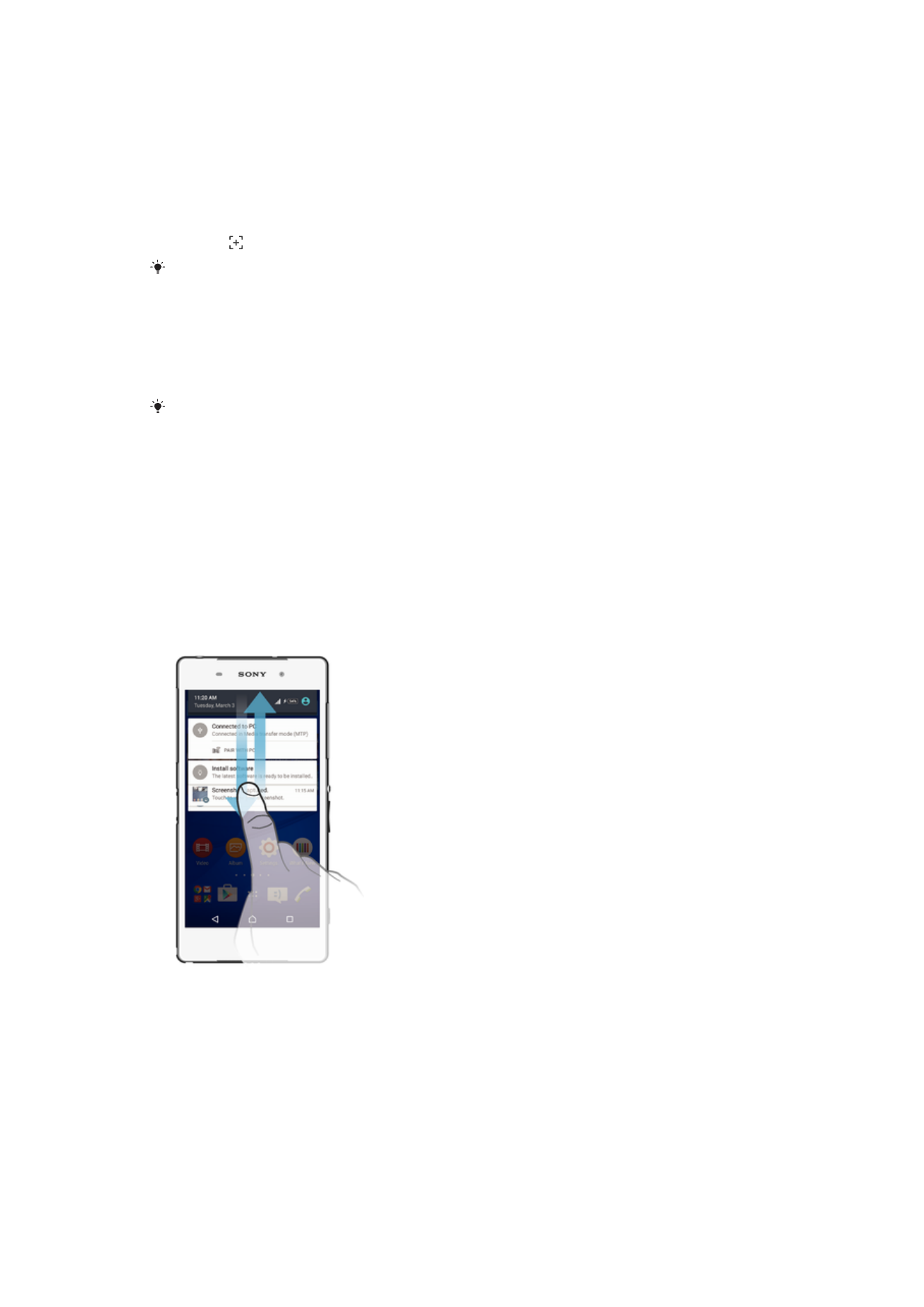
Известувања
Известувањата ве информираат за настани како што се новите пораки и известувањата од
календарот, како и за тековните активности како што е преземањето датотеки. Известувањата се
појавуваат на следниве места:
•
Лентата за статус
•
Паното со известувања
•
Екранот при заклучување
Отворање или затворање на паното со известувања
1
За да се отвори паното за известување, повлечете ја лентата за статус надолу.
2
За да го затворите паното со известувања, повлечете го паното нагоре.
Дејствување на известувањето во паното со известувања
•
Допрете го известувањето.
Исклучување на известување од паното за известување
•
Поставете го прстот на известување и потчукнете лево или десно.
29
Ова е Интернет верзија на ова издание. © Испечатете го само за приватна употреба.
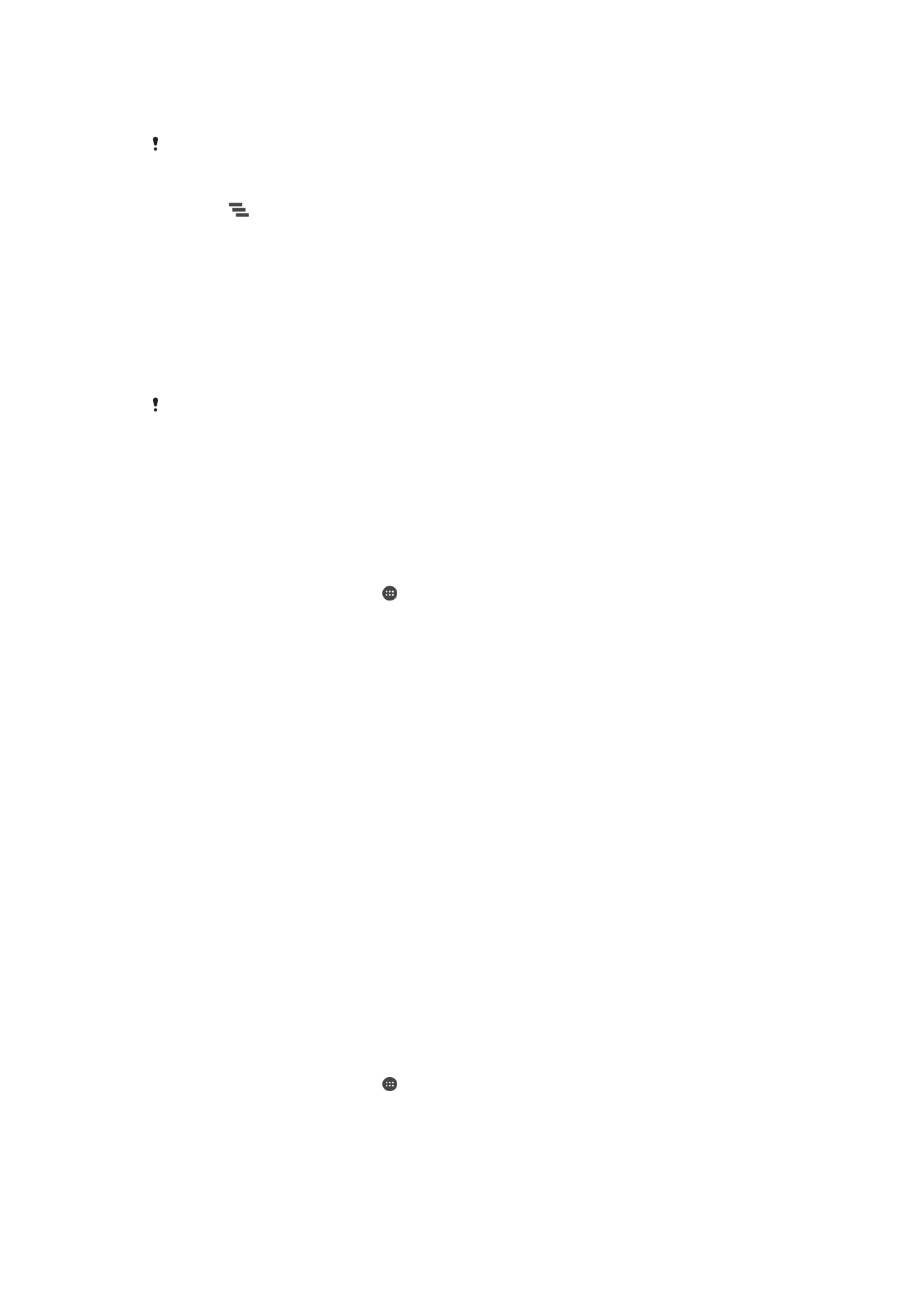
Проширување на известувањето на паното со известувања
•
Повлечете го известувањето надолу.
Некои од известувањата не може да се прошират.
Бришење на сите известувања од паното со известувања
•
Допрете
.
Дејствување на известувањето од екранот при заклучување
•
Допрете го известувањето двапати.
Отфрлање на известувањето од екранот при заклучување
•
Поставете го прстот на известувањето и потчукнете налево или надесно.
Проширување на известувањето на екранот при заклучување
•
Повлечете го известувањето надолу.
Некои од известувањата не може да се прошират.
Управување со известувањата на екранот при заклучување
Може да го поставите уредот така што само одбраните известувања да се прикажуваат на екранот
при заклучување. Може да ги направите достапни сите известувања и нивната содржина, да ја
скриете чувствителната содржина за сите известувања или за одредени апликации или може да
одберете да не се прикажуваат известувања.
Прикажување на известувањата на екранот при заклучување
1
Од својот Почетен екран, допрете .
2
Најдете и допрете Поставки > Звук и известување > Кога уредот е заклучен.
3
Одберете опција.
Опции за прикажување известувања на екранот при заклучување
Прикажи ја целата
содржина од
известувањето
Добивајте ги сите известувања на екранот при заклучување. Кога ќе ја вклучите оваа
поставка, целата содржина (вклучително и содржината од дојдовните пораки по е-пошта и
чет пораките) ќе се гледа на екранот при заклучување, освен ако не ги обележите
релевантните апликации како Скриј чувствителна содржина во менито за
поставки Известувања за апликација.
Сокриј содржина на
чувствителни
известувања
Мора да имате поставено PIN, лозинка или шема за заклучување на екранот за да може
поставката да биде достапна. Содржините се скриени ќе се прикаже на екранот при
заклучување кога ќе пристигнат чувствителни известувања. На пример, ќе добиете
известување за дојдовна е-пошта или чет, но содржината нема да се гледа на екранот при
заклучување.
Воопшто не
прикажувај
известувања
Нема да добивате известувања на екранот при заклучување.
Поставување на нивото на известување за апликацијата
Може да поставите различни начини на однесување на известувањата за одделни апликации. На
пример, може да ги блокирате сите известувања за е-пошта, да им дадете приоритет на
известувањата од Facebook™ и да направите содржината на известувањата од пораките да не се
гледа на екранот при заклучување.
Поставување на нивото на известување за апликацијата
1
Од својот Почетен екран, допрете .
2
Најдете и допрете Поставки > Звук и известување > Известувања за
апликација.
3
Одберете ја апликацијата за којашто сакате да ги промените поставките за известување.
4
Повлечете го соодветниот лизгач надесно.
30
Ова е Интернет верзија на ова издание. © Испечатете го само за приватна употреба.
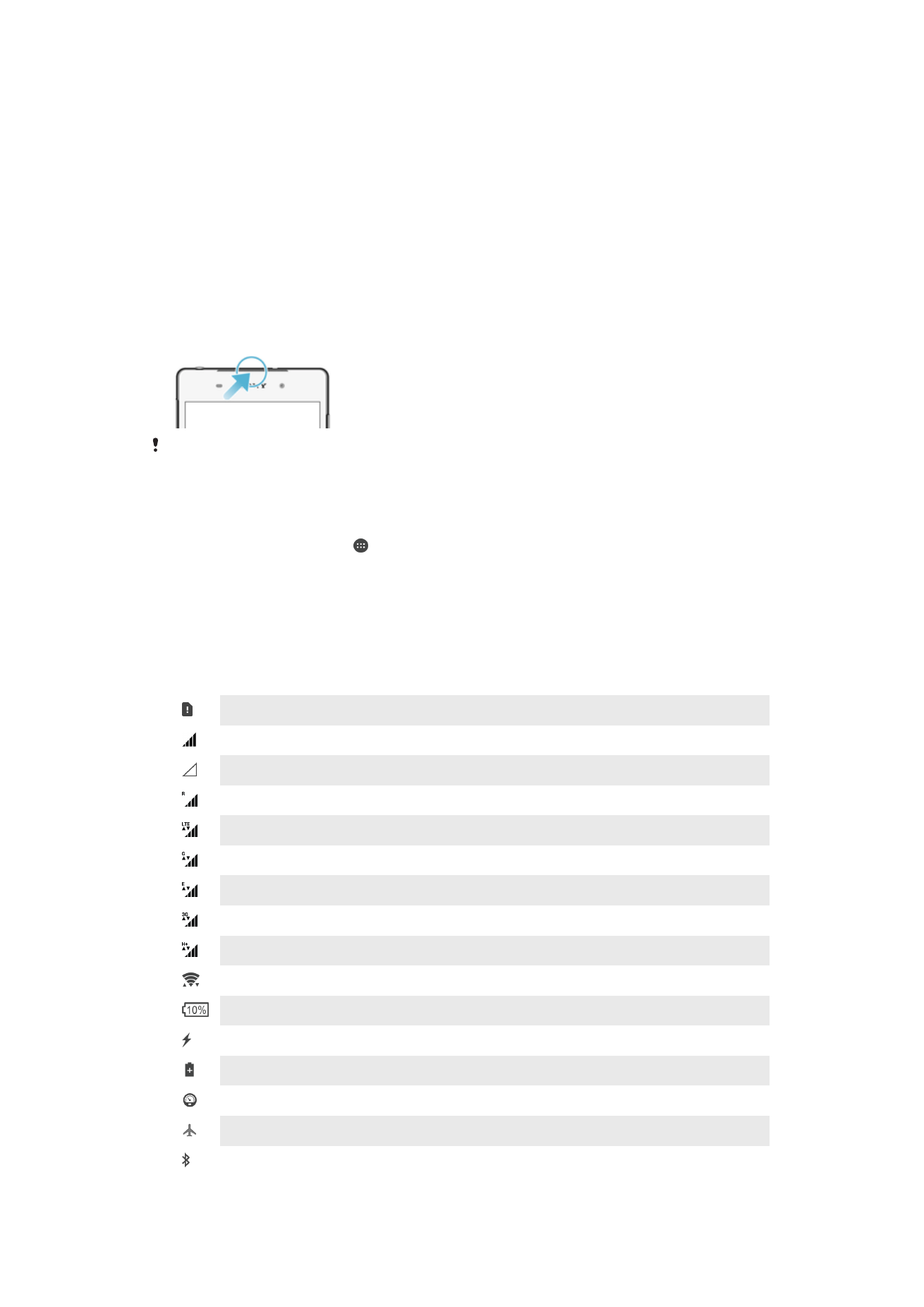
Нивоа на известување и опции за одредени апликации
Третирај како
приоритетно
Дозволи известувањата од оваа апликација да се слушнат кога Не вознемирувај е
поставено само на Приоритетно.
Дозволете ѕиркање
Дозволи оваа апликација да покаже одредени известувања лизгајќи ги кратко во приказот
на тековниот екран.
Скриј чувствителна
содржина
Кога уредот е заклучен, скриј ја содржината на известувањата од оваа апликација што
може да содржат лични информации.
Светло за известување
Светлото за известување ве информира за статусот на батеријата и за некои други настани. На
пример, трепкачкото бело светло значи дека има нова порака или пропуштен повик. Светлото за
известување е стандардно вклучено, но може рачно да се исклучи.
Кога ќе го исклучите светлото за известување, тоа ќе светне само кога има
предупредување за статусот на батеријата, на пример, кога нивото на батеријата ќе се
спушти под 15 проценти.
Вклучување на светлото за известување
1
Од почетниот екран, допрете .
2
Најдете и допрете Поставки > Звук и известување.
3
Повлечете го лизгачот до Светло за известување надесно.